Yerleşik OneNote Şablonlarını Kullanma
Microsoft Office Microsoft, Kahraman Microsoft Onenote / / June 01, 2021

Son Güncelleme

Hemen hemen her tür belgeyi bir şablonla başlatmak size zaman kazandırır. Ve OneNote masaüstü uygulamasıyla, yerleşik bir şablon kullanarak tam olarak bunu yapabilirsiniz. İş veya eğitim için işlevsel bir şablon veya dizüstü bilgisayarınızı süslemek için dekoratif bir şablon arasından seçim yapabilirsiniz.
OneNote şablonlarının güzel yanı, birini seçip özelleştirebilmeniz ve ardından yeni bir şablon olarak kaydedebilmenizdir. Bu nedenle, bir şablonu olduğu gibi kullanın veya sayfanız için kişiselleştirin.
OneNote Şablonlarına Erişin
Açık Bir not ve baş Ekle sekme. Şeridin sağ tarafında, bir düğme içeren Sayfalar bölümünü göreceksiniz. Sayfa Şablonları.
Düğmenin altındaki açılır oku tıklayın ve hemen birini seçin.
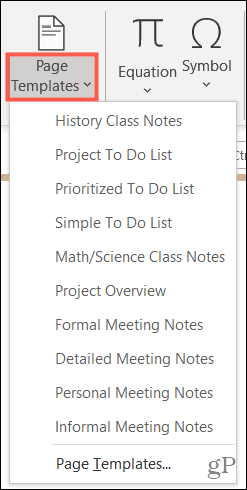
Veya Şablonlar kenar çubuğunu açmak ve seçeneklere göz atmak için düğmeyi tıklayın.
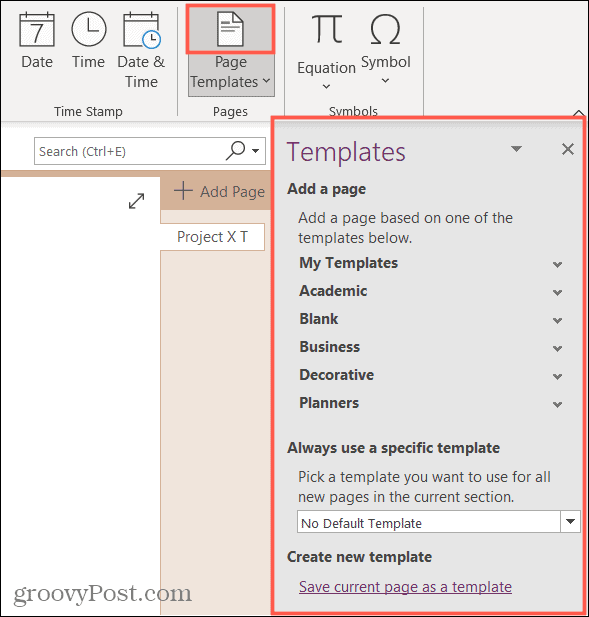
Şablonlar kenar çubuğunu kullanmanın en güzel yanı, şablonların sizin için kategorilere ayrılmış olmasıdır. Böylece Business gibi birini genişletebilir ve ardından içindeki tüm seçenekleri görebilirsiniz.
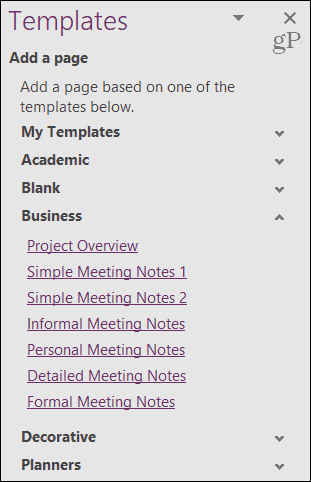
Kullanmak istediğiniz şablonu seçmek için tıklayın ve not defterinizde otomatik olarak yeni bir sayfa oluşturacaktır. Daha sonra şablonu kullanabilir veya üzerinde değişiklik yapabilir ve daha sonra zaman kazanmak için yeni bir şablon olarak kaydedebilirsiniz.
Bir Şablonu Özelleştirin ve Kaydedin
için birkaç iyi neden var mevcut bir şablonu özelleştir ve yeniden kullanın. Örneğin, yinelenen bir toplantı için toplantı notları şablonu kullanıyorsanız, adı ve geri dönen katılımcıları ekleyebilirsiniz. Veya yazı tipi stili ve boyutu gibi bir şeyi ayarlamak veya tarih ve saati kaldırmak da isteyebilirsiniz. Düzenlenen şablonu kaydedin ve bu, her seferinde bu değişiklikleri yapmanıza gerek kalmamasını sağlar.
İstediğiniz değişiklikleri yaptıktan sonra şablonu kaydedin:
- Şablonlar kenar çubuğunun altında, Geçerli sayfayı şablon olarak kaydet.
- Gir şablonisim açılır pencerede.
- İsteğe bağlı olarak, şablonu o bölümdeki yeni sayfalar için varsayılan olarak ayarlamak için kutuyu işaretleyebilirsiniz. Dilerseniz bunu daha sonra da yapabilirsiniz.
- Hit Kayıt etmek.
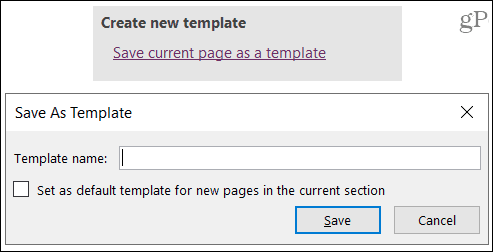
İpucu: Ayrıca, OneNote'a eklediğiniz herhangi bir sayfayı şablon olarak kaydedebilirsiniz. Dolayısıyla, bir sayfaya sıfırdan başlarsanız ve onu özelleştirmek için zaman harcarsanız, kaydedin ve yeniden kullanın!
Kaydettiğiniz şablonlar Şablonlarım Hızlı erişim için kenar çubuğunun bölümü.
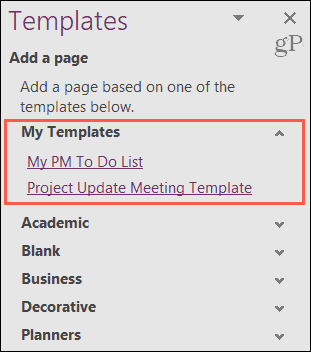
Bölüm için Varsayılan Bir Şablon Ayarlayın
Yukarıdaki 3. Adımda, özelleştirdiğiniz ve yeni sayfalar için varsayılan olarak kaydettiğiniz bir şablonu kullanma seçeneğiniz vardır. Ancak, yerleşik şablonlardan herhangi birinden bir bölüm için varsayılan bir şablon da ayarlayabilirsiniz. veya kurtardıklarınız.
Şablonlar kenar çubuğunun altına yakın bir yerde, aşağıdaki açılır listeyi tıklayın Her zaman belirli bir şablon kullanın. Kullanmak istediğinizi seçin ve ardından her sayfa eklediğinizde, seçtiğiniz şablon otomatik olarak uygulanacaktır.
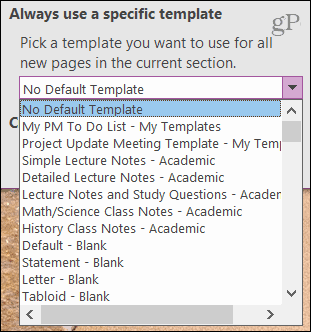
OneNote'ta Yerleşik Zaman Kazandıran Şablonlar
Yapılacaklar listesi, toplantı ajandası veya ders Notları yeni OneNote sayfanıza hızlı bir başlangıç yapmak için kullanışlıdır. Ve sadece not defteri sayfalarınızı daha çekici hale getirmek istiyorsanız, OneNote şablonlarının Dekoratif bölümüne göz atmayı unutmayın.
Microsoft PowerPoint'i Microsoft 365 paketinin içinde bulabilirsiniz. Ev kullanımı için Microsoft 365 paketi Şu anda Aile, Kişisel ve Ev ve Öğrenci planı dahil olmak üzere üç çeşidi mevcuttur. İlki yılda 100 ABD Dolarıdır (veya ayda 10 ABD Doları) ve Word, Excel, PowerPoint, Bir not, ve Mac için Outlook ve altı kullanıcıya kadar kullanışlıdır. Kişisel sürüm bir kişi içindir ve yılda 70 ABD Doları veya ayda 6,99 ABD Dolarıdır. Öğrenci planı tek seferlik 150$'lık bir satın almadır ve Word, Excel ve PowerPoint'i içerir. Her kullanıcının alacağını unutmayın 1 TB OneDrive bulut depolama alanıayrıca.
Google Chrome Önbelleği, Çerezler ve Tarama Geçmişi Nasıl Temizlenir?
Chrome, tarayıcınızın performansını çevrimiçi olarak optimize etmek için tarama geçmişinizi, önbelleğinizi ve çerezlerinizi depolama konusunda mükemmel bir iş çıkarır. Onun nasıl...
Mağaza İçi Fiyat Eşleştirmesi: Mağazada Alışveriş Yaparken Çevrimiçi Fiyatları Nasıl Alabilirsiniz?
Mağazada satın almak, daha yüksek fiyatlar ödemeniz gerektiği anlamına gelmez. Fiyat eşleştirme garantileri sayesinde alışveriş yaparken online indirimlerden yararlanabilirsiniz...
Dijital Hediye Kartı ile Disney Plus Aboneliği Nasıl Hediye Edilir
Disney Plus'tan keyif alıyorsanız ve bunu başkalarıyla paylaşmak istiyorsanız, Disney+ Gift aboneliğini nasıl satın alacağınız aşağıda açıklanmıştır...
Google Dokümanlar, E-Tablolar ve Slaytlarda Belgeleri Paylaşma Kılavuzunuz
Google'ın web tabanlı uygulamalarıyla kolayca ortak çalışabilirsiniz. İşte Google Dokümanlar, E-Tablolar ve Slaytlar'da izinlerle paylaşma kılavuzunuz ...
